Kada je riječ o performansama računala, jedan od najvažnijih čimbenika je kernel. Kernel je odgovoran za upravljanje svim resursima sustava i za pružanje komunikacijskog sučelja između hardvera i softvera. Dobro podešen kernel može napraviti veliku razliku u performansama računala. Jedan od načina poboljšanja performansi jezgre je korištenje zaključavanja automatskog pojačanja jezgre. Ovo je značajka koja je dostupna u nekim verzijama operacijskog sustava Windows. Omogućuje kernelu da automatski prilagodi svoju razinu prioriteta na temelju potreba sustava. To može dovesti do značajnog povećanja performansi. Drugi način poboljšanja performansi kernela je povećanje IRQL-a. IRQL je razina prioriteta koja se dodjeljuje kernelu. Povećanjem IRQL-a, kernel će dobiti više vremena za izvršenje. To može dovesti do značajnog poboljšanja performansi. Postoji niz drugih načina za poboljšanje performansi kernela. To uključuje korištenje operativnog sustava u stvarnom vremenu, korištenje kernel debuggera i korištenje kernel profilera. Sve ove metode mogu pomoći u poboljšanju performansi kernela.
Neki su korisnici prijavili da primaju DOBIVANJE KERNEL AUTO BOOST LOCK-a S POVEĆANIM IRQL-om BSOD pri korištenju Bluetooth uređaja ili zbog bežičnih adaptera. Štoviše, prema nekim izvješćima, neki je sustav bio spojen na bežični tvrdi disk, a BSOD se pojavio čim ga je korisnik počeo koristiti. Ovo je vrlo ozbiljan problem i trebalo bi ga riješiti prilično brzo.
Provjera pogreške KERNEL_AUTO_BOOST_LOCK_ACQUISITION_WITH_RAISED_IRQL je 0x00000192. To znači da je zaključavanje koje prati AutoBoost stečeno tijekom izvođenja na razini DISPATCH_LEVEL ili višoj.

Popravite DOBIVANJE AUTOMATSKOG POJAČANJA ZAKLJUČAVANJA JEZGRE S POVEĆANIM IRQL plavim zaslonom
Kada korisnici povežu Bluetooth uređaje, bežične adaptere ili bilo koje vanjske uređaje na sustav, mogu naići na BSOD KERNEL AUTO BOOST LOCK ACQUISITION WITH RAISED IRQL. Obično pomaže ažuriranje ili vraćanje Bluetooth upravljačkih programa. Sada, zbog tako širokog raspona scenarija, prikupili smo nekoliko rješenja koja vam mogu pomoći riješiti ovaj problem. Pregledajte popis i pogledajte koji bi se mogli odnositi na vas.
- Uklonite vanjski tvrdi disk
- Pokrenite Microsoft Online BSOD alat za rješavanje problema
- Onemogućite Bluetooth u BIOS-u i ažurirajte upravljački program.
- Vratite upravljačke programe Bluetooth uređaja na prethodnu verziju.
- Deinstalirajte upravljački program bežičnog adaptera
- Uklonite NDAS uređaj iz vašeg sustava.
- Izvršite vraćanje sustava
Pokušajmo riješiti problem pomoću propisanih koraka.
1] Isključite vanjski tvrdi disk
Jedan od glavnih razloga navedene pogreške je vanjski tvrdi disk koji ste spojili na svoje računalo. Prema nekim izvješćima, nakon uklanjanja vanjskog tvrdog diska, pogođeno računalo radi dobro bez ikakvih dodatnih rušenja BSOD-a. Ovaj problem također može biti uzrokovan lošim sektorom na tvrdom disku ili hardverskim problemom. Kako biste riješili ovaj problem, odspojite vanjski USB tvrdi disk dok je računalo isključeno.
2] Pokrenite Microsoft Online BSOD alat za rješavanje problema.
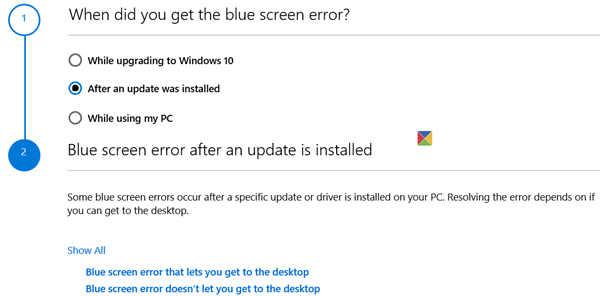
datoteka hippo preuzimanja
Ako vam nijedna od gore navedenih metoda nije pomogla, trebali biste pokrenuti Microsoft Online BSOD alat za rješavanje problema kako biste popravili Kernal BSOD. Ovo je besplatni Microsoftov alat koji će skenirati uzrok problema i riješiti ga. Dakle, samo naprijed i pokrenite Microsoft Online BSOD alat za rješavanje problema, nakon što učinite isto, provjerite je li problem riješen.
3] Onemogućite Bluetooth postavke u BIOS-u i ažurirajte upravljački program.
Neki se korisnici suočavaju s istim problemom i riješili su ga isključivanjem Bluetootha u BIOS-u. Razlog je prilično jednostavan, onemogućit ćemo Bluetooth postavke u BIOS-u i onda ćemo, ako se problem riješi, ažurirati BIOS.
Da biste učinili isto, pokrenite BIOS i pronađite svoj Bluetooth. Uglavnom će biti prisutan unutra Sigurnost > Pristup I/O portu . Imajte na umu da se postavke BIOS-a razlikuju ovisno o OEM sustavu, pa ćete možda morati pretražiti Google ako ne možete pronaći Bluetooth.
U slučaju da je vaš problem riješen nakon onemogućavanja Bluetootha, postoji velika vjerojatnost da je problem uzrokovan lošim upravljačkim programom. U ovom slučaju, prvo što biste trebali učiniti je ažurirati ga. Da biste učinili isto, idite na Upravitelj uređaja i ažurirajte Bluetooth upravljački program ili preuzmite najnoviji Bluetooth upravljački program s web-mjesta proizvođača, u svakom slučaju spremni ste.
Ako se problem nastavi pojavljivati nakon ažuriranja upravljačkog programa ili onemogućavanja Bluetooth postavki, prijeđite na sljedeće rješenje.
Čitati: Kako saznati koji upravljački program uzrokuje plavi ekran u sustavu Windows?
4] Vratite upravljački program vašeg Bluetooth miša ili drugih uređaja s omogućenim Bluetoothom na prethodnu verziju.
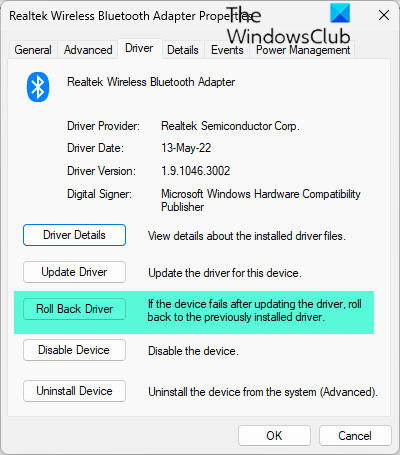
Dotična pogreška može biti povezana s mišem s Bluetoothom, ako se koristi verzija s greškama, velika je vjerojatnost da ćete vidjeti BSOD. U tom slučaju trebate vratiti upravljački program miša kako biste riješili problem. Za rješavanje ovog problema koristite propisano rješenje.
- Pritisnite Windows + R tipku za otvaranje dijaloškog okvira Pokreni.
- Pisati devmgmt.msc za otvaranje Upravitelja uređaja.
- Kada se otvori Upravitelj uređaja, kliknite Miševi i drugi pokazivački uređaji.
- Sada desnom tipkom miša kliknite Upravljački program za Bluetooth miš i izabrati Karakteristike .
- Na zaslonu svojstava proširite Vozač gumb i kliknite na Vraćanje vozača.
- Slijedite upute na zaslonu za povratak na stariju verziju upravljačkog programa. Nakon završetka procesa ponovno pokrenite računalo.
U slučaju da je gumb Vrati unatrag zasivljen, trebate ažurirati upravljački program pomoću jedne od gore navedenih metoda jer starija verzija nije prisutna na vašem sustavu. Nadamo se da će vaš problem biti riješen nakon vraćanja upravljačkog programa Bluetooth miša.
Ako se drugi Bluetooth uređaj koristi umjesto ili u blizini miša, možda ćete morati vratiti i njega.
5] Deinstalirajte upravljački program bežičnog adaptera.
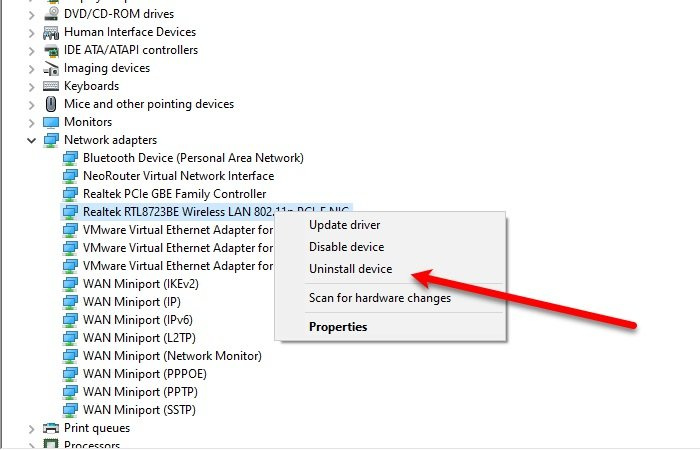
Postoji mnogo razloga za ovaj problem, među njima i problemi povezani s bežičnim adapterima. Kako biste riješili ovaj problem, uklonite bežični mrežni adapter s računala. Za rješavanje ovog problema upotrijebite propisano rješenje.
- Pritisnite Windows + R tipku za otvaranje dijaloškog okvira Pokreni.
- Pisati devmgmt.msc otvoren upravitelj uređaja .
- Kada se otvori Upravitelj uređaja, proširite Mrežni adapteri.
- Sada desnom tipkom miša kliknite svoj bežični mrežni adapter i odaberite Izbriši uređaj
- Nakon što deinstalirate upravljački program, ponovno pokrenite računalo.
Nadamo se da će deinstalacija upravljačkog programa bežičnog adaptera riješiti problem.
6] Uklonite NDAS uređaj iz svog sustava.
Također je primijećeno da se korisnici suočavaju s ovim problemom zbog povezanih Upravljački program za izravno priključenu mrežnu pohranu (NDAS). jer mnogi proizvođači nisu razvili optimizirane upravljačke programe za Windows 11/10, što je rezultiralo iznenadnim padovima i BSOD-ovima. I odmah su riješili problem isključivanjem NDAS sustava; stoga, kako biste ispravili naznačenu pogrešku, odspojite pogon s računala.
7] Izvršite vraćanje sustava
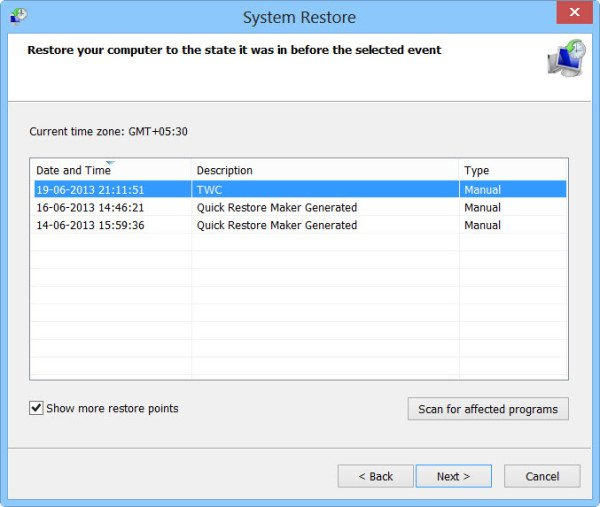
utorrent ne radi
Ako vaš problem još uvijek nije riješen, upotrijebite značajku Vraćanje sustava. Vraćanje sustava vratit će vaše računalo u stanje u kojem se niste susreli s ovim problemima. Dakle, samo naprijed i vratite sustav. Ovo će vam riješiti problem. Nadamo se da će nakon vraćanja sustava vaš problem biti riješen, ako ne, prenesite posljednje rješenje.
Nadam se da možete riješiti problem pomoću rješenja spomenutih u ovom postu.
Čitati: USB modem uzrokuje plavi ekran u sustavu Windows .
Što je KERNEL AUTO BOOST INVALID LOCK RELEASE?
KERNEL_AUTO_BOOST_INVALID_LOCK_RELEASE Plavi ekran ima vrijednost 0x00000162. To znači da je zaključavanje koje prati AutoBoost preuzela nit koja nije posjedovala zaključavanje. To se obično događa kada gledate film, otvarate određene programe, igrate igricu itd.















